21- صفحة تفاصيل صاحب الحساب :

- ننتقل إلى صفحة تفاصيل صاحب الحساب الذي أنشأناه سابقاً كما هو واضح في الصورة أعلاه عند النقطة رقم
(51) للتأكد من صحة التفاصيل
- بعد التأكد نضغط على أيقونة التالي للإستمرار كما هو واضح في الصورة عند النقطة رقم
(52)
22- صفحة إختيار المُسافرين :

- ننتقل إلى صفحة إختيار المُسافرين كما هو واضح في الصورة أعلاه عند النقطة رقم
(53) من ضمن القائمة التي أنشأناها سابقاً
- نختار أسماء المُسافرين بوضع علامة الصح كما هو واضح في الصورة عند النقطة رقم
(54)
- ثم نضغط على أيقونة الإضافة كما هو واضح في الصورة عند النقطة رقم
(55) لإضافتهم في قائمة تذاكر السفر
- بعد ذلك نضغط على النقطة رقم
(56) كما هو واضح في الصورة لننتقل إلى صفحة تفاصيل المُسافر الأول
23- التأكد من تفاصيل المُسافر الأول :

- ننتقل إلى صفحة تفاصيل المُسافر الأول كما هو واضح في الصورة أعلاه عند النقطة رقم
(57)
ثم نقوم بالتأكد من جميع التفاصيل
24- إختيارات المُسافر الأول لرحلة المُغادرة :

- ننتقل للأسفل لصفحة إختيارات المُسافر الأول لرحلة المُغادرة كما هو واضح في الصورة أعلاه عند النقطة رقم
(58)
- ونختار وزن الحقائب حسب ما تراه مُناسباً كما هو واضح في الصورة عند النقطة رقم
(59) ولكل وزن قيمة مُعينة يتم إضافته مباشرة بعد الإختيار
- وهنالك خانة لإختيار المُعدات الرياضية كما هو واضح في الصورة عند النقطة رقم
(60) إتركها كما هي إن لم تكن لديك مُعدات رياضية
- بعدها نختار نوع الطعام المُفضل كما هو واضح في الصورة عند النقطة رقم
(61) وعند إختيارك نوع الطعام سيتم إضافة قيمته مباشرة، يُمكنك تركه كما هو إن لم تحتاج إلى طعام وخاصة إذا كانت الرحلة قريبة
25- إختيارات المُسافر الأول لرحلة العودة :

- ننتقل للأسفل لصفحة إختيارات المُسافر الأول لرحلة العودة كما هو واضح في الصورة أعلاه عند النقطة رقم
(62)
ونختار وزن الحقائب حسب ما تراه مُناسباً كما هو واضح في الصورة عند النقطة رقم
(63) ولكل وزن قيمة مُعينة يتم إضافته مباشرة بعد الإختيار
- وهنالك خانة لإختيار المُعدات الرياضية كما هو واضح في الصورة عند النقطة رقم
(64) إتركها كما هي إن لم تكن لديك مُعدات رياضية
- بعدها نختار نوع الطعام المُفضل كما هو واضح في الصورة عند النقطة رقم
(65) وعند إختيارك نوع الطعام سيتم إضافة قيمته مباشرة، يُمكنك تركه كما هو إن لم تحتاج إلى طعام وخاصة إذا كانت الرحلة قريبة
26- إختيارات المُسافر الأول الغير ضرورية :

- ننتقل للأسفل لصفحة إختيارات المُسافر الأول كما هو واضح في الصورة أعلاه عند النقطة رقم
(66)
- هنالك خيارات غير ضرورية كما هو واضح في الصورة عند النقطة رقم
(67) إتركه كما هو فهو لإختيار البساط الأحمر
- وأيضاً هنالك خيار أخر غير ضروري كما هو واضح في الصورة عند النقطة رقم
(68) فهو لتسجيل دخول المُسافر قبل السفر للمطار، يُمكنك عمل ذلك في الموقع أو من الهاتف النقال وبدون مُقابل والشرح ستراه لاحقاً بإذن الله
- بعد ذلك نقوم بالضغط على أيقونة التالي للإستمرار كما هو واضح في الصورة عند النقطة رقم
(69)
27- التأكد من تفاصيل المُسافر الثاني :
- ننتقل إلى صفحة تفاصيل المُسافر الثاني كما هو واضح في الصورة أعلاه عند النقطة رقم
(70)
ثم نقوم بالتأكد من جميع التفاصيل
28- إختيارات المُسافر الثاني لرحلة المُغادرة :

- ننتقل للأسفل لصفحة إختيارات المُسافر الثاني لرحلة المُغادرة كما هو واضح في الصورة أعلاه عند النقطة رقم
(71)
- ونختار وزن الحقائب حسب ما تراه مُناسباً كما هو واضح في الصورة عند النقطة رقم
(72) ولكل وزن قيمة مُعينة يتم إضافته مباشرة بعد الإختيار
- وهنالك خانة لإختيار المُعدات الرياضية كما هو واضح في الصورة عند النقطة رقم
(73) إتركها كما هي إن لم تكن لديك مُعدات رياضية
- بعدها نختار نوع الطعام المُفضل كما هو واضح في الصورة عند النقطة رقم
(74) وعند إختيارك نوع الطعام سيتم إضافة قيمته مباشرة، يُمكنك تركه كما هو إن لم تحتاج إلى طعام وخاصة إذا كانت الرحلة قريبة
29- إختيارات المُسافر الثاني لرحلة العودة :
- ننتقل للأسفل لصفحة إختيارات المُسافر الثاني لرحلة العودة كما هو واضح في الصورة أعلاه عند النقطة رقم
(75)
ونختار وزن الحقائب حسب ما تراه مُناسباً كما هو واضح في الصورة عند النقطة رقم
(76) ولكل وزن قيمة مُعينة يتم إضافته مباشرة بعد الإختيار
- وهنالك خانة لإختيار المُعدات الرياضية كما هو واضح في الصورة عند النقطة رقم
(77) إتركها كما هي إن لم تكن لديك مُعدات رياضية
- بعدها نختار نوع الطعام المُفضل كما هو واضح في الصورة عند النقطة رقم
(78) وعند إختيارك نوع الطعام سيتم إضافة قيمته مباشرة، يُمكنك تركه كما هو إن لم تحتاج إلى طعام وخاصة إذا كانت الرحلة قريبة
30- إختيارات المُسافر الثاني الغير ضرورية :

- ننتقل للأسفل لصفحة إختيارات المُسافر الثاني كما هو واضح في الصورة أعلاه عند النقطة رقم
(79)
- هنالك خيارات غير ضرورية كما هو واضح في الصورة عند النقطة رقم
(80) إتركه كما هو فهو لإختيار البساط الأحمر
- وأيضاً هنالك خيار أخر غير ضروري كما هو واضح في الصورة عند النقطة رقم
(81) فهو لتسجيل دخول المُسافر قبل السفر للمطار، يُمكنك عمل ذلك في الموقع أو من الهاتف النقال وبدون مُقابل والشرح ستراه لاحقاً بإذن الله
- بعد ذلك نقوم بالضغط على أيقونة التالي للإستمرار كما هو واضح في الصورة عند النقطة رقم
(82)
(تـابـع الـمـوضـوع)